たまにこんなデータの入力を見かけます。
一見、整然とデータ入力されているように見えます。
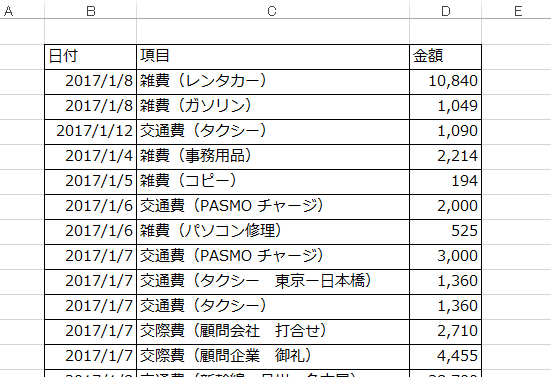
さて、このシートは活用できるデータの集まりでしょうか?
活用できるデータの持ち方
エクセルなどでデータを活用したいとき、データ入力の際に大切なことがあります。
・データは行単位(1行1データ)で入れる
・1列(1セル)に1データで入れる
この2つを守らないと、蓄積されたデータを活用できません。
先ほどの表は項目に「交際費(打合せ)」などと入力されています。
そう、1つのセルに複数の情報(データ)を持ってしまっているのです。
この場合「交際費のうち、打合せはいくらかな?」と思っても、集計がしにくいのです。
フィルター機能を使っても、こんなふうになってしまいます。
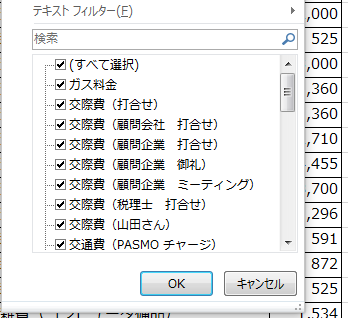
「交際費」「打合せ」と複数のキーワードでフィルターをかけることもできません。
こういうデータの持ち方をしないのがいいんですが、もしこうなっている場合でも、活用できるデータにすることができます。
データを区切る
例えばこのように1つのセルに複数の情報が入ってしまった場合、「データ」の「区切り位置」を使って切り分けることができます。
ほかに関数(left,right,midなど)でも部分的に取り出すことができますが、長さ(2文字か3文字かなど)が異なると難しくなってしまいます。
では、データを区切ってみましょう。
まず。切り分けたい部分を、よそにコピーします。
いきなりそのデータを加工すると、しくじったときに困ります。
ですので、必ずコピーをして加工し、加工後に戻すようにしましょう。
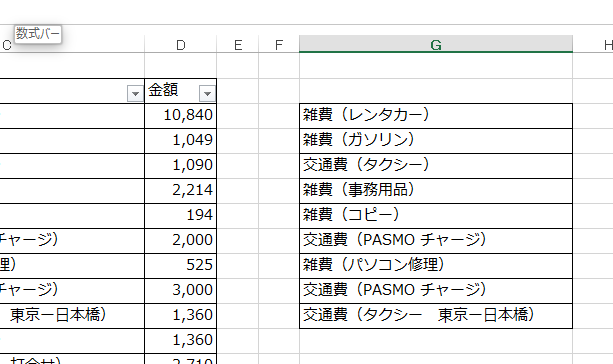
そして、コピーしたデータを選び、
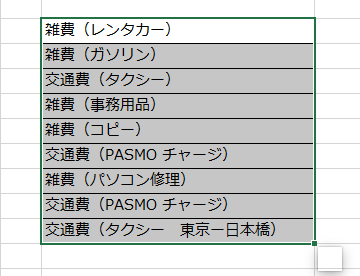
「データ」タブから「区切り位置」をクリックします
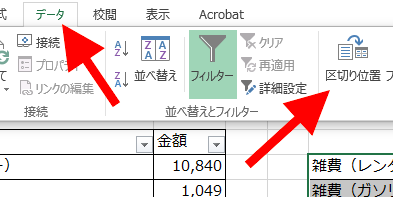
そうするとダイアログが立ち上がりますので、区切り方を指示しましょう。
今回はカッコ「( )」が邪魔をしています。
ですから、「区切り位置」をカッコ「( 」にします。

デフォルトでは「タブ」にチェックが入っていますので、
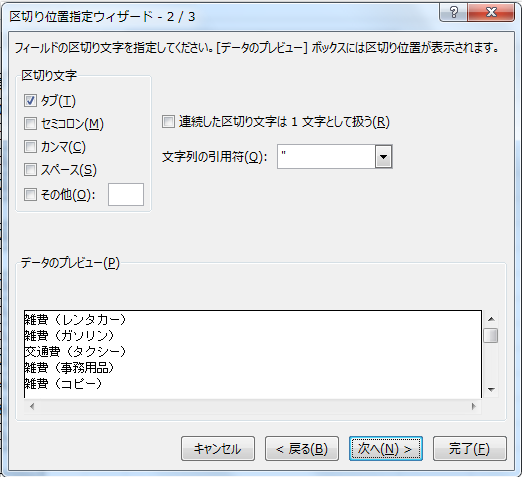
「タブ」のチェックを外し、「( 」を指定します。
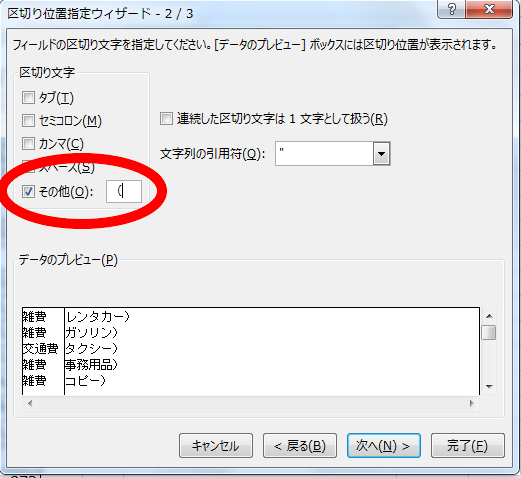
そうすると、「こういうふうに切れるよ」というサンプルが表示されます。
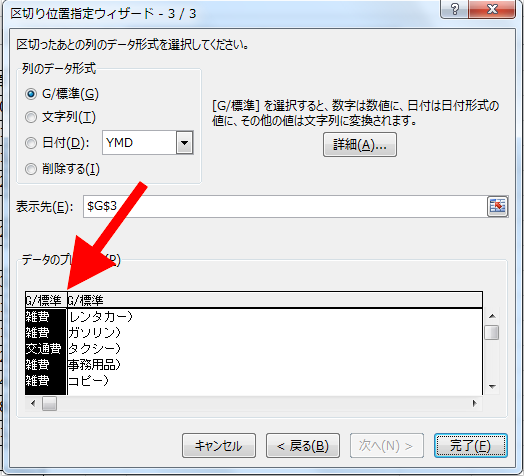
OKなら、「完了」を押してください。
「( 」を境に、2つに切り分けられました。
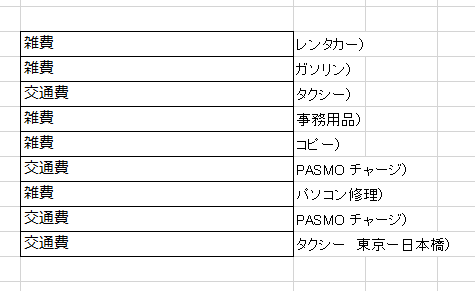
ただ、後ろのカッコ「 )」も邪魔ですね。
この場合は同様に「 )」で区切る方法もありますし「置換」を使って「 )」を無くする方法もあります。
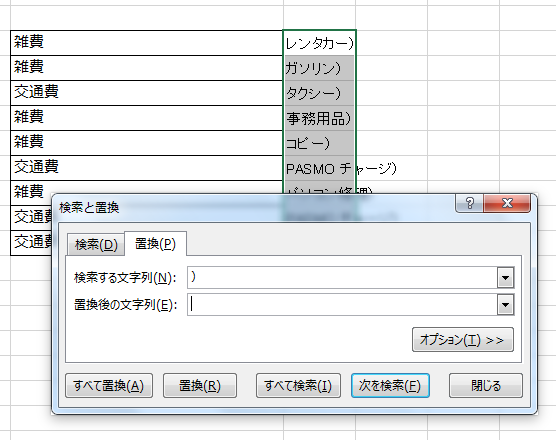
置換の場合は、「 )」を「 」(無データ)に置き換えるのがいいでしょう。
そして体裁を整えれば、こんな感じになります。
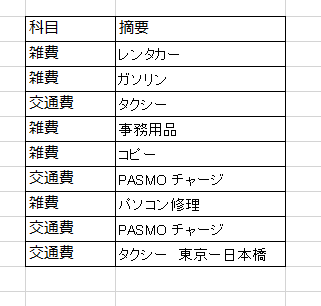
データ化できれば、これらを使っていろいろな発想をすることができます。
データは上手に持ちましょう。












